Si vous rencontrez des problèmes de communication vocale dans Discord, le processus de modification de votre région ou de votre emplacement peut atténuer le problème. Lorsque vous créez votre compte Discord pour la première fois, Discord peut choisir automatiquement le serveur vocal le plus proche de vous pour de meilleures performances; cependant, le Discord ne choisit pas toujours le meilleur serveur pour vous.

Heureusement, les utilisateurs sont libres de changer de serveur comme bon leur semble en jouant avec les différents paramètres jusqu’à ce qu’ils trouvent les options les plus performantes. La mise à jour de l’emplacement permet aux utilisateurs de personnaliser leurs paramètres afin d’optimiser leur expérience sur la plateforme.
Cependant, bien qu’il soit possible de le faire, il n’est pas toujours très clair de savoir exactement comment vous pouvez modifier manuellement l’emplacement de votre serveur dans Discord.
Mais ne vous inquiétez pas. Si vous ne savez pas comment modifier votre emplacement dans Discord, nous allons vous montrer comment vous pouvez le changer en quelques étapes.
Comment changer de région sur Discord
Changer votre serveur vocal est essentiel car plus vous vous rapprochez physiquement du serveur, moins vous aurez de latence. Moins vous avez de latence, meilleure est la connexion. Cela améliore tout, des temps de réponse à la qualité de la voix. Si vous rencontrez des problèmes dans l’un de ces domaines ou si vous souhaitez simplement expérimenter, le processus est rapide.
Ouvrez Discord et connectez-vous à votre compte. Ensuite, choisissez le serveur dans la colonne de gauche sur lequel vous souhaitez changer le serveur vocal.
N’oubliez pas, pour changer de serveur, vous devez être le propriétaire du serveur ou avoir un rôle au sein d’un serveur sur lequel vos propres autorisations de serveur de gestionnaire sont activées. Si l’une de ces conditions est vraie, nous pouvons modifier les paramètres d’emplacement du serveur vocal.
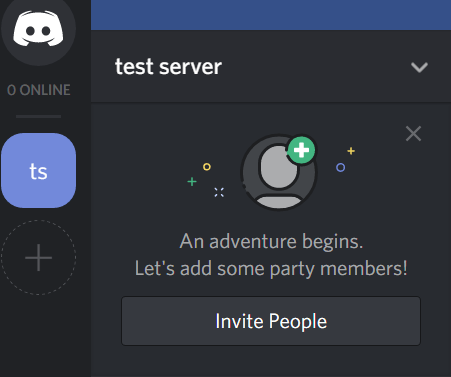
Tout d’abord, cliquez sur la flèche vers le bas pour ouvrir les options de votre serveur.
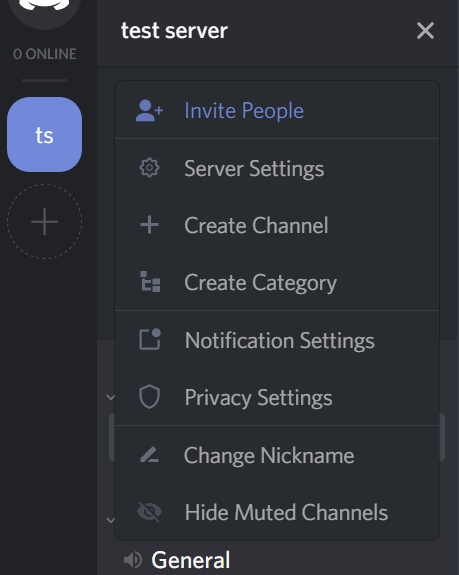
Ensuite, cliquez sur l’option qui dit Paramètres du serveur.
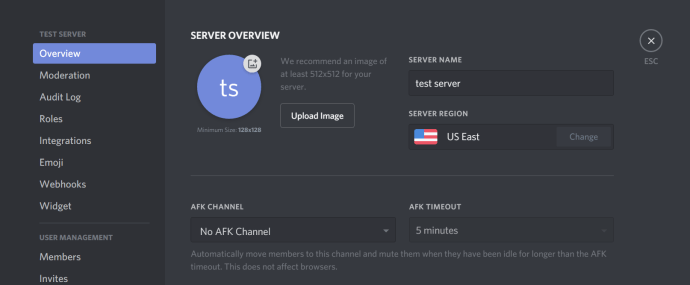
Maintenant, sous la section qui dit Région du serveur, appuyez sur le bouton qui dit Changement. Cela devrait être plus proche du côté droit de la fenêtre de l’application.
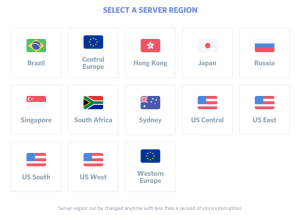
Enfin, choisissez un emplacement qui, selon vous, serait le plus proche de votre emplacement physique. Dans mon cas, ce serait États-Unis Est. Mais si vous vivez en Californie ou dans l’État de Washington, vous feriez mieux de choisir US West.
Vous devriez avoir l’idée – sélectionnez simplement ce que vous pensez être le plus proche de vous. Si l’un s’avère plus lent que l’autre, vous pouvez toujours entrer, modifier à nouveau l’emplacement du serveur et voir si votre latence s’améliore.
Cliquez sur l’un des emplacements du serveur vocal pour enregistrer vos modifications. L’une des choses intéressantes à propos de Discord est que, après avoir changé de serveur, il y aura moins d’une seconde de perturbation de la voix. Cela dit, le changement de serveur ne gâchera aucune conversation en cours.
Vous ne voyez pas l’option pour les paramètres du serveur?
Si vous essayez de modifier votre emplacement mais que l’option Paramètres du serveur ne s’affiche pas, c’est probablement parce que vous n’êtes pas autorisé à accéder à ces paramètres. Au lieu du menu ci-dessus, vous verrez ceci:
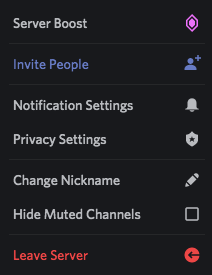
En supposant que la latence ou la qualité de la voix est vraiment terrible, contactez les administrateurs du serveur et demandez-leur de basculer sur le rôle « Gérer le serveur » pour vous. Une fois cette opération effectuée, vous pouvez mettre à jour votre emplacement pour leur serveur.
Les administrateurs et les propriétaires de serveurs peuvent ensuite révoquer le rôle une fois que vous avez effectué la modification s’ils le souhaitent.
Configurer un emplacement sur un nouveau serveur
Si vous prévoyez de configurer un nouveau serveur sur Discord, l’application vous permet de choisir facilement l’emplacement du serveur vocal le plus optimal pour votre serveur dès le départ.
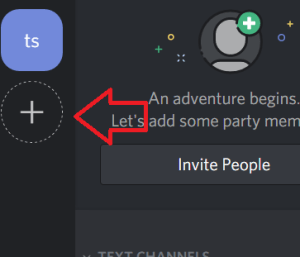
Pour commencer, appuyez sur le bouton «+» dans la colonne de navigation du serveur de gauche. Lorsque l’option apparaît, appuyez sur la touche Créer un serveur bouton.
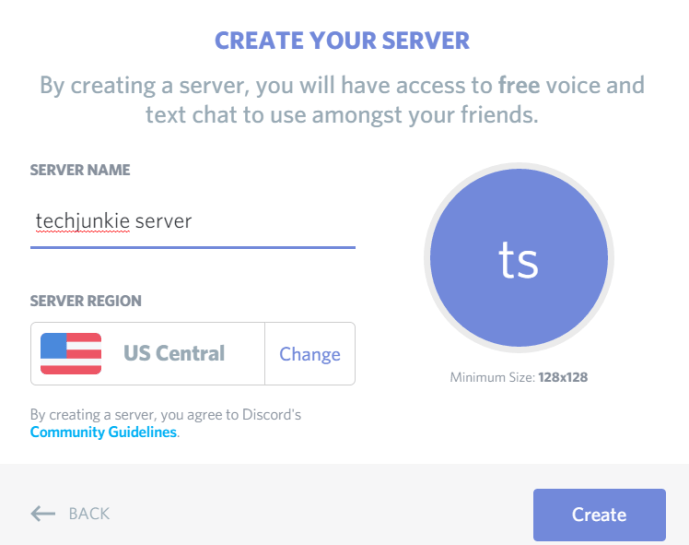
Sur l’écran suivant, vous serez invité à nommer votre serveur, puis sélectionnez le Région du serveur. Appuyez sur le bouton qui dit: Changement, et vous pourrez choisir dans la liste des régions de serveurs vocaux comme nous l’avons fait ci-dessus. Cliquez sur la région qui serait la plus optimale et les modifications sont automatiquement enregistrées.
Enfin, appuyez sur la touche Créer bouton. Invitez des amis, voyez comment fonctionne le serveur vocal et si la latence est un peu élevée, vous pouvez toujours modifier à nouveau l’emplacement du serveur vocal en suivant les étapes précédentes.
Comment changer l’heure / l’affichage de l’heure sur Discord
Discord utilise l’heure du système pour mettre à jour l’heure sur l’application. Pour modifier l’heure de Discords, vous devez modifier l’heure sur votre ordinateur ou votre appareil mobile. Allez dans les paramètres et changez l’heure là-bas.
Vous ne pouvez pas réellement modifier l’affichage de l’heure sur Discord manuellement, mais il existe un moyen de surmonter cette étrange erreur de personnalisation.
Pour changer l’heure en un affichage 24h, vous devrez changer la langue ou l’emplacement de votre Discord. Cela peut être fait dans vos paramètres et n’est pas automatiquement mis à jour par l’application. Le Japon, par exemple, utilise l’affichage de l’heure 24h. Changer votre emplacement au Japon transformera automatiquement votre 12h en horloge 24h. Pour le modifier à nouveau, sélectionnez le Canada, l’Amérique ou tout autre endroit avec un affichage de l’heure de 12 heures.
Changer l’affichage de la date de JJ / MM / AAAA à MM / JJ / AAAA ou vice versa vous oblige à faire la même chose. MM / DD / YYYY est à peu près uniquement utilisé aux États-Unis, mais le fait de définir votre langue sur l’anglais fera automatiquement apparaître le mois avant la date. Changer la langue en espagnol corrigera cela.
Dépannage audio
La plupart des utilisateurs déclarent que la modification de l’emplacement dans Discord contribue à réduire la latence de la qualité audio. En tant que tel, même le moindre décalage peut complètement ruiner votre expérience de jeu. La raison pour laquelle nous aimons tellement Discord, c’est qu’il a la meilleure qualité pour les joueurs.
Que pouvez-vous faire si vous rencontrez des problèmes audio et que changer de région ne vous aide pas?
Outre le redémarrage de Discord et la vérification de vos connexions matérielles, vous pouvez vous diriger vers les paramètres de votre serveur et effectuer un test de micro. Appuyez sur l’option « Voix et vidéo » sur le côté gauche des paramètres de Discord pour vous aider à affiner votre problème.
Certains utilisateurs ont trouvé utile de passer en mode de compatibilité lors de l’utilisation de Windows 7. Après des mises à jour récentes, de nombreuses personnes ont constaté que leur audio avait un retard et il semble qu’en changeant, ces bugs sont généralement résolus avec de nouvelles mises à jour.
